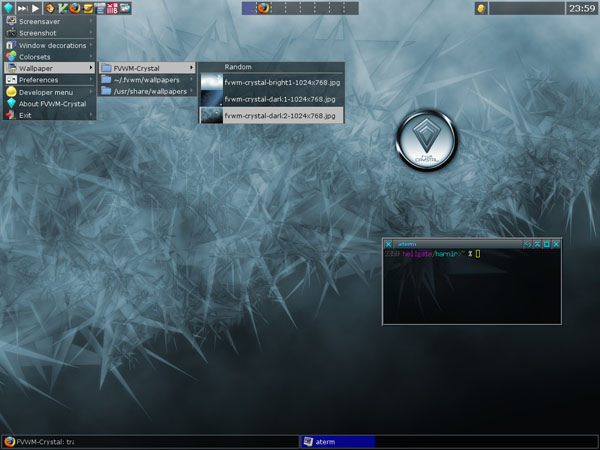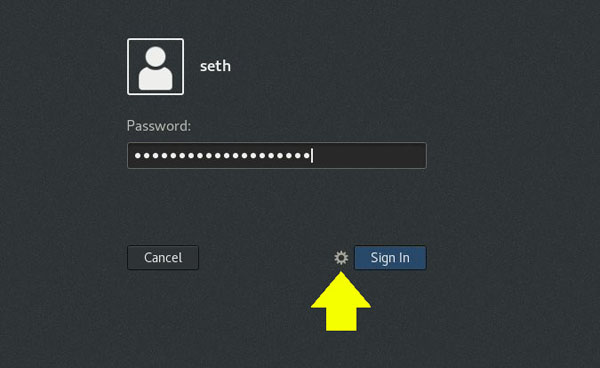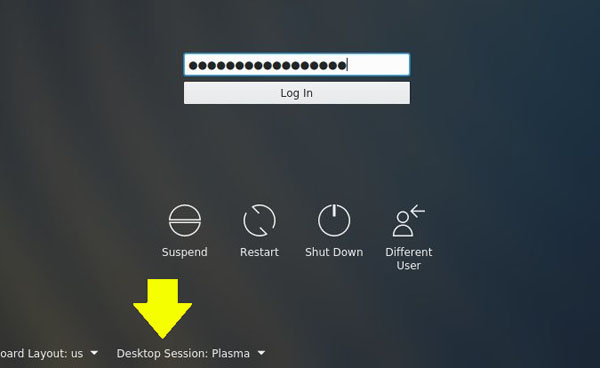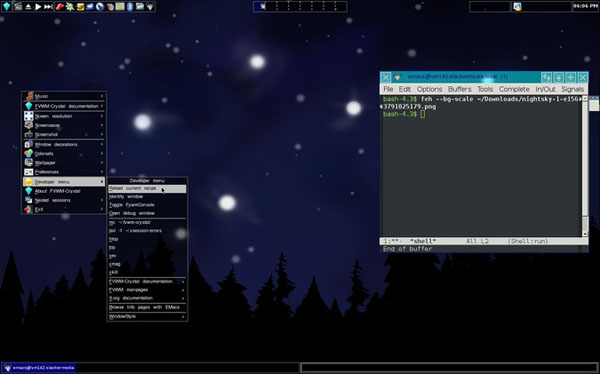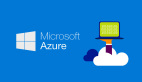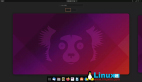使用FVWM自定義Linux桌面
本文是 24 天 Linux 桌面特別系列的一部分。如果你正在尋找輕巧、快速且簡單的 Linux 窗口管理器,那么 FVWM 可以勝任。但是,如果你正在尋找可以深入、探索和魔改的窗口管理器,那么 FVWM 是必須的。
FVWM 窗口管理器最早脫胎于對 1993 年的 TWM 的修改。經過幾年的迭代,誕生了一個可高度自定義的環境,它可以配置任何行為、動作或事件。它支持自定義鍵綁定、鼠標手勢、主題、腳本等。
盡管 FVWM 在安裝后即可投入使用,但默認分發版本僅提供了極其少的配置。這是開始自定義桌面環境的良好基礎,但是,如果你只想將其用作桌面,那么可能要安裝由其它用戶發布的完整配置版本。FVWM 有幾種不同的分發版,包括模仿 Windows 95 的 FVWM95(至少在外觀和布局上)。我嘗試了 FVWM-Crystal,這是一個具有一些現代 Linux 桌面約定的現代主題。
可以從 Linux 發行版的軟件倉庫中安裝要嘗試的 FVWM 分發版。如果找不到特定的 FVWM 分發版,那么可以安裝基礎的 FVWM2 包,然后進入 Box-Look.org 手動下載主題包。這樣就需要更多的工作,但比從頭開始構建要少。
安裝后,請注銷當前的桌面會話,以便你可以登錄 FVWM。默認情況下,會話管理器(KDM、GDM、LightDM 或 XDM,取決于你的設置)將繼續登錄到以前的桌面,因此你必須在登錄之前覆蓋該桌面。
對于 GDM:
Select your desktop session in GDM
對于 KDM:
Select your desktop session with KDM
FVWM 桌面
無論你使用什么主題和配置,當你在桌面上單擊鼠標左鍵時,FVWM 至少會顯示一個菜單。菜單的內容取決于你所安裝的內容。FVWM-Crystal 分發版中的菜單包含對常用首選項的快速訪問,例如屏幕分辨率、壁紙設置、窗口裝飾等。
同 FVWM 中的幾乎所有東西一樣,你可以編輯菜單中你要想的內容,但 FVWM-Crystal 的特色在于其應用菜單欄。應用菜單位于屏幕的左上角,每個圖標都包含了相關的應用啟動器的菜單。例如,GIMP 圖標表示圖像編輯器,KDevelop 圖標表示集成開發環境(IDE),GNU 圖標表示文本編輯器,等等,具體取決于你在系統上安裝的程序。
FVWM-crystal running on Slackware 14.2
FVWM-Crystal 還提供了虛擬桌面、任務欄、時鐘和應用欄。
關于背景,你可以使用與 FVWM-Crystal 捆綁在一起的壁紙,也可以使用 feh 命令設置自己的壁紙(你可能需要從倉庫中安裝它)。此命令有一些設置背景的選項,包括 --bg-scale 使用你選擇的圖片縮放填充屏幕,--bg-fill 直接填充而不縮放圖片,等等。
$ feh --bg-scale ~/Pictures/wallpapers/mybackground.jpg
大多數配置文件都包含在 $HOME/.fvwm-crystal 中,某些系統范圍的默認文件位于 /usr/share/fvwm-crystal。
自己嘗試一下
FVWM 是大多作為一個桌面構建平臺,它也是窗口管理器。它不會為你做到面面俱到,它期望你來配置盡可能的一切。
如果你正在尋找輕巧、快速且簡單的窗口管理器,那么 FVWM 可以勝任。但是,如果你正在尋找可以深入、探索和魔改的窗口管理器,那么 FVWM 是必須的。